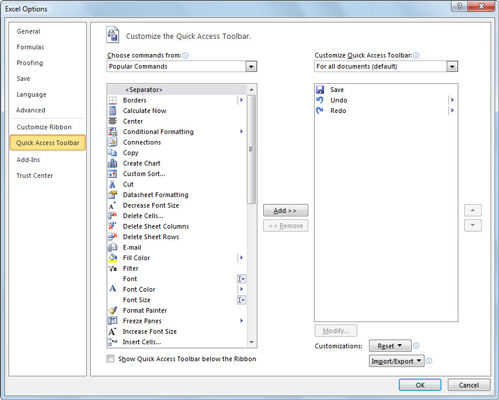Verktygsfältet Snabbåtkomst i Excel 2010 visas ovanför menyfliksområdet och innehåller knappar för vanliga kommandon. Som standard innehåller verktygsfältet Snabbåtkomst endast kommandona Spara, Ångra och Gör om, men du kan lägga till fler.
För att visa verktygsfältet Snabbåtkomst under menyfliksområdet, klicka på knappen Anpassa verktygsfältet Snabbåtkomst (till höger i verktygsfältet) och välj Visa nedanför menyfliksområdet på rullgardinsmenyn.
Lägg till knappar i verktygsfältet Snabbåtkomst
Du kan klicka på knappen Anpassa verktygsfältet Snabbåtkomst för att enkelt lägga till andra vanliga Excel 2010-kommandon till det här verktygsfältet. Den resulterande rullgardinsmenyn innehåller vanligare kommandon. För att lägga till något av dessa kommandon i verktygsfältet klickar du helt enkelt på alternativet i rullgardinsmenyn. Excel lägger till en knapp för det kommandot i slutet av verktygsfältet Snabbåtkomst (och en bockmarkering för dess alternativ på rullgardinsmenyn).

Använd den här menyn för att lägga till vanliga kommandon i verktygsfältet Snabbåtkomst.
För att lägga till ett menyflikskommando till verktygsfältet Snabbåtkomst, högerklicka på dess kommandoknapp på menyfliksområdet och välj sedan Lägg till i verktygsfältet Snabbåtkomst på snabbmenyn.
Lägg till icke-band-kommandon i verktygsfältet Snabbåtkomst
För att lägga till ett icke-band-kommando till snabbåtkomstverktygsfältet, följ dessa steg:
Klicka på knappen Anpassa verktygsfältet Snabbåtkomst och klicka sedan på alternativet Fler kommandon längst ned i rullgardinsmenyn.
Excel visar dialogrutan Excel-alternativ med fliken Snabbåtkomstverktygsfält vald. Till höger visar Excel alla knappar som för närvarande finns i verktygsfältet Snabbåtkomst i den ordning de visas i verktygsfältet.
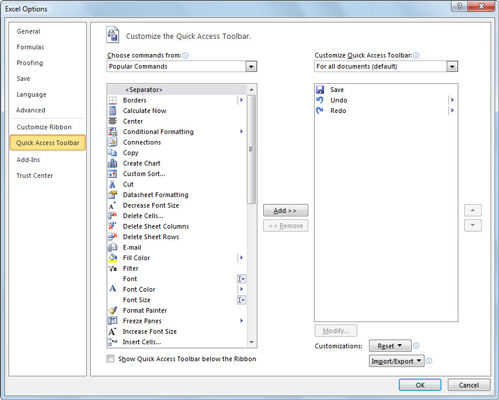
Använd dialogrutan Excel-alternativ för att lägga till valfritt Excel 2010-kommando i verktygsfältet Snabbåtkomst.
Välj den typ av kommando du vill lägga till från rullgardinsmenyn Välj kommandon från.
Om du till exempel bara vill visa de kommandon som inte visas på menyfliksområdet, välj Kommandon som inte finns i menyfliksområdet.
Klicka på kommandot du vill lägga till i verktygsfältet Snabbåtkomst i listan till vänster och klicka på knappen Lägg till.
Kommandoknappen visas längst ner i listan till höger.
Använd knapparna Flytta upp och Flytta ned för att ändra ordning på knappar i verktygsfältet Snabbåtkomst.
Klicka på OK.
Dialogrutan för Excel-alternativ stängs och knappen visas i verktygsfältet Snabbåtkomst.
För att snabbt ta bort en knapp från verktygsfältet Snabbåtkomst, högerklicka på den och välj sedan Ta bort från verktygsfältet Snabbåtkomst på snabbmenyn. Du kan återställa snabbåtkomstverktygsfältet till dess ursprungliga konfiguration genom att klicka på knappen Återställ på fliken Snabbåtkomstverktygsfält i dialogrutan Excel-alternativ.